स्नैपचैट पर किसी को कैसे पिन करें
पता करने के लिए क्या
- स्नैपचैट पर लोगों को पिन करने के लिए, उनके नाम को देर तक दबाएं और क्लिक करें अधिक > पिन वार्तालाप.
- पिन वार्तालाप स्नैपचैट फीचर स्नैपचैट ऐप में किसी व्यक्ति के संदेशों को चैट स्क्रीन के शीर्ष पर रखता है।
- स्नैपचैट पर पिन किए गए लोगों की संख्या एक बार में तीन तक सीमित है।
यह लेख आपको लोगों को पिन करने के तरीके के बारे में बताएगा Snapchat और यह भी बताएगा कि स्नैपचैट में पिन की गई बातचीत या व्यक्ति का क्या मतलब है।
स्नैपचैट में लोगों या बातचीत को पिन करने की क्षमता केवल उपलब्ध है यदि आपने स्नैपचैट के नवीनतम संस्करण में अपडेट किया है. हालाँकि, यह संभवतः भविष्य में किसी समय Android स्मार्टफ़ोन पर आएगा।
आप स्नैपचैट पर किसी को कैसे पिन करते हैं?
स्नैपचैट पर पिन करना काफी सीधा है और ऐप के भीतर कुछ ही त्वरित टैप के साथ किया जा सकता है। यहां स्नैपचैट पर पिन करने का तरीका बताया गया है।
चैट स्क्रीन से, स्नैपचैट मित्र के नाम पर एक लंबा प्रेस करें।
एक मेनू पॉप अप होगा। नल अधिक.
-
नल पिन वार्तालाप.

-
उस मित्र के साथ आपका वार्तालाप धागा अब आपके स्नैपचैट चैट स्क्रीन के शीर्ष पर पिन किया जाएगा।
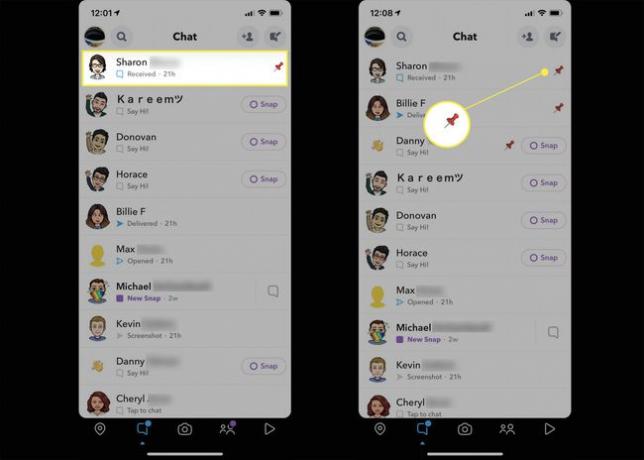
किसी अन्य व्यक्ति के लिए इस प्रक्रिया को दोहराएं जिसे आप स्नैपचैट में पिन करना चाहते हैं।
आप स्नैपचैट पर एक बार में केवल तीन लोगों को पिन कर सकते हैं।
स्नैपचैट पर लोगों को कैसे अनपिन करें
पिन किए गए तीन दोस्तों की सीमा के कारण, आपको किसी और के लिए जगह बनाने के लिए स्नैपचैट पर किसी को जल्दी या बाद में अनपिन करने की आवश्यकता होगी। सौभाग्य से, स्नैपचैट पर लोगों को अनपिन करना बहुत आसान है।
स्नैपचैट चैट स्क्रीन पर, पिन किए गए व्यक्ति को लंबे समय तक दबाएं जिसे आप अनपिन करना चाहते हैं।
पॉपअप मेनू से, टैप करें अधिक.
-
नल वार्तालाप अनपिन करें.
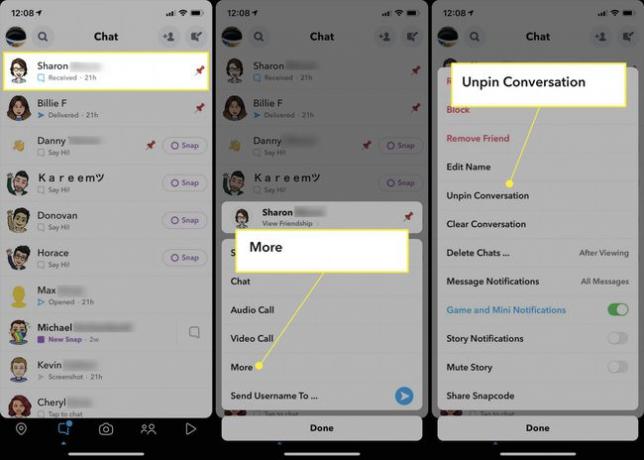
उस व्यक्ति को अब अनपिन कर दिया जाएगा और आपके बाकी स्नैपचैट संदेशों में रखा जाएगा और तिथि के अनुसार क्रमबद्ध किया जाएगा। किसी अन्य व्यक्ति को अनपिन करने के लिए प्रक्रिया को दोहराएं जिसे आप अनपिन करना चाहते हैं।
स्नैपचैट पर "पिन कन्वर्सेशन" का क्या मतलब है?
आप अन्य सोशल मीडिया ऐप जैसे कि ट्विटर और फेसबुक पर स्नैपचैट उपयोगकर्ताओं को "पिन वार्तालाप," "पिन लोगों," या "पिन किए गए लोगों" का जिक्र कर सकते हैं और आश्चर्य कर सकते हैं कि इसका क्या अर्थ है। इस तरह की शर्तें उपयोगकर्ता के स्नैपचैट ऐप में बातचीत या लोगों को संदर्भित करती हैं जिन्हें उन्होंने ऊपर दिखाए गए चरणों का पालन करके अपनी स्क्रीन के शीर्ष पर पिन किया है।
स्नैपचैट पर किसी को पिन करने से उनके अकाउंट की स्थिति बिल्कुल भी नहीं बदलती है। जिन लोगों को आप पिन करते हैं उन्हें इसकी सूचना भी नहीं मिलती है. यह फीचर स्नैपचैट ऐप के भीतर बातचीत का पता लगाना आसान बनाता है।
स्नैपचैट पिन आइकन को कैसे कस्टमाइज़ करें
बहुत पसंद स्नैपचैट ऐप में इमोजी, आप पिन किए गए व्यक्ति या वार्तालाप को निर्दिष्ट करने के लिए उपयोग किए जाने वाले आइकन, इमोटिकॉन या इमोजी को पूरी तरह से कस्टमाइज़ भी कर सकते हैं।
स्नैपचैट ऐप में अपना प्रोफाइल खोलें और टैप करें समायोजन (गियर आइकन) ऊपरी दाएं कोने में।
नीचे स्क्रॉल करें और टैप करें प्रबंधित करना.
-
नल दोस्त इमोजी.
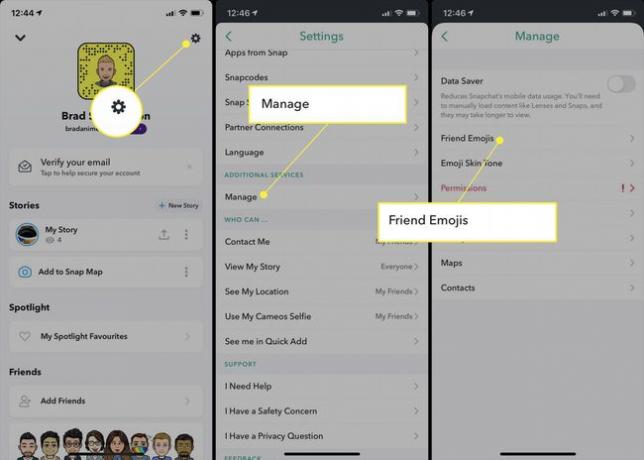
नल पिन की गई बातचीत.
-
उस इमोजी को टैप करें जिससे आप डिफ़ॉल्ट पिन आइकन को बदलना चाहते हैं। ठीक से चुने जाने पर इसके चारों ओर एक सूक्ष्म ग्रे बॉक्स दिखाई देना चाहिए।
परिवर्तन तुरंत लाइव हो जाएगा। आपको किसी सहेजें पर क्लिक करने या परिवर्तनों की पुष्टि करने की आवश्यकता नहीं है।
-
थपथपाएं वापस ऊपरी-बाएँ कोने में तीर तब तक रखें जब तक कि सेटिंग मेनू पूरी तरह से बंद न हो जाए।
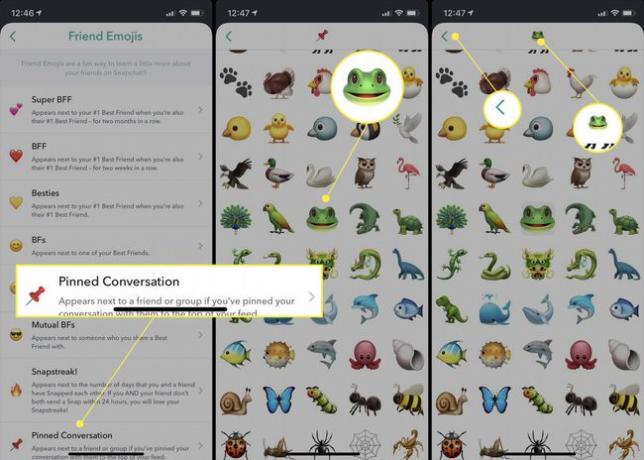
अब आपको ऐप के भीतर अपना नया पिन किया हुआ आइकन दिखाई देना चाहिए।
